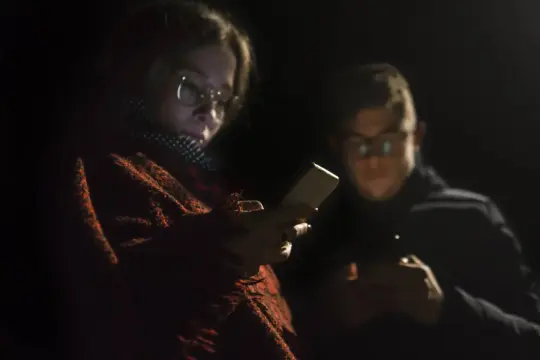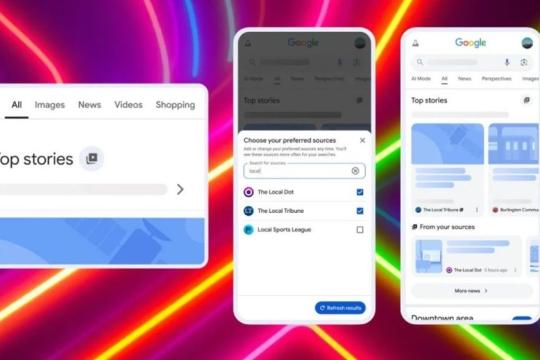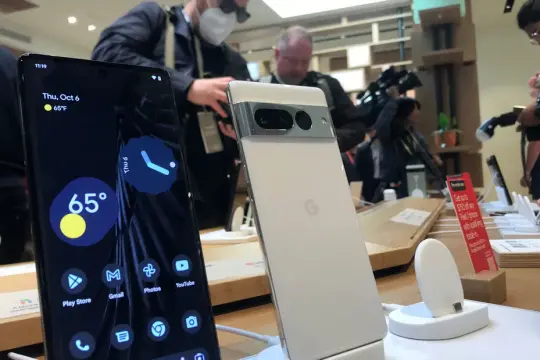فهرس المحتوى [إظهار]
يعتبر "ويندوز 10" من أنجح أنظمة مايكروسوفت، بسبب احتضان الشركة له وما زالت تدعمه حتى الآن، وهناك عدة خطوات تساهم في تسريع نظام ويندوز 10 داخل النظام وإدارة موارد الجهاز بشكل أفضل تتمثل فيما يلي
خطوات تسريع نظام ويندوز 10
-
تعطيل التأثيرات البصرية والظلال
طرق إيقاف التأثيرات البصرية والظلال في نظام ويندوز 10 :
- فتح مربع البحث في ويندوز 10 وكتابة sysdm.cpl
- ستظهر أمامك نافذة إعدادات النظام، قم بعدها بالنقر على صفحة الاعدادات المتقدمة
- انتقل من صفحة الاعدادات المتقدمة إلى قسم الأداء
- بعدها سيتاح أمامك جميع التأثيرات البصرية التي تؤثر على سرعة النظام وأدائه، قم بإيقاف بعض هذه التأثيرات.
2- تعطيل إعدادات الشفافية
تعتبر تأثيرات الشفافية أحد أفضل التأثيرات البصرية في ويندوز 10، يحتوي على شريط المهام وجميع العناوين في النوافذ، تؤثر الشفافية على سرعة النظام، يمكنكطرق إغلاق إعدادات الشفافية في نظام ويندوز 10
- توجه إلى إعدادات النظام
- اختار التخصيص وبعد ذلك الألوان
- التوجه إلى إعدادات الشفافية في أسفل النافذة
- إغلاق إعدادات الشفافية عبر الاختيار الخاص بها.
3- تخلص من التطبيقات الزائدة
هناد تطبيقات موجودة على الحواسيب من قبل مايكروسوفت بشكل آلي، قد لا ترغب في إبقاءها في نظامك لأي سبب كان، قم بإزالتها فور تثبيت النظاممن التطبيقات التي تقبل الإزالة في ويندوز 10
- ألعاب مثبتة سابقاً
- تطبيقات عرض الصور والفيديوهات
- تطبيقات القراءة
- تعطيل البرمجيات الخبيثة عبر تطبيق "Windows Defender" من ميكروسوفت، وهو تطبيق عالي الجودة ويعمل بكفاءة.
4- عدم تكسير القرص الصلب
عند استخدامك للقرص الصلب و استخدامه لوضع البيانات فإن هذه البيانات تعمل على تكسير مساحة القرص إلى أقسام أصغر تسمى بعملية Fragmentation، وكلما أصبح قرصك مقسم لمساحات صغيرة فهو يخزن الملف بشكل عشوائي وهذا يؤثر ويؤدي لتعطيل النظامطرق التخلص من إلغاء تكسير القرص الصلب في ويندوز 10
- التوجه لمربع البحث وكتابة Defrag
- وبعد ذلك اختيار القرص الذي ترغب في تسريعه.
- ويمكنك اختيار أكثر من قرص عن طريق الضغط على زر Ctrl مع زر الفأرة الأيسر.